Conosci il comando Netstat? Se la tua risposta è no, ti spiego brevemente a cosa serve. Questo particolare comando ti darà la possibilità di conoscere in maniera approfondita le connessioni instaurate sul tuo computer.
So benissimo che non è ancora molto chiaro; nello specifico infatti Netstat, ti permetterà di mostrare tutte le connessioni, le porte aperte del tuo PC e potrai controllare alcune informazioni specifiche relative alle porte Ethernet, per farti un esempio.
Ti posso assicurare, che nel caso avessi problemi di rete, con questo comando potrai capire dove intervenire, quindi ora capisci come è importante conoscere il suo funzionamento.
Oggi ti mostrerò quali sono i comandi più utilizzati di Netstat e a che cosa servono.
Indice:
Netstat Windows
In questa sezione ti mostrerò tutti i comandi che potrai utilizzare tramite Windows. Infatti ti basterà avviare il prompt dei comandi, possibilmente con i permessi di amministratore e digitare i ciò che ti mostrerò successivamente.
-a: visualizza le connessioni attive
Digitando nel prompt dei comandi su Windows Netstat -a,ti verranno mostrate tutte le connessioni TCP attive, le connessione TCP con lo stato in ascolto e le porte UDP che vengono ascoltate.
Per farti un esempio qui sotto troverai un’immagine quando ho avviato il comando sul mio PC.
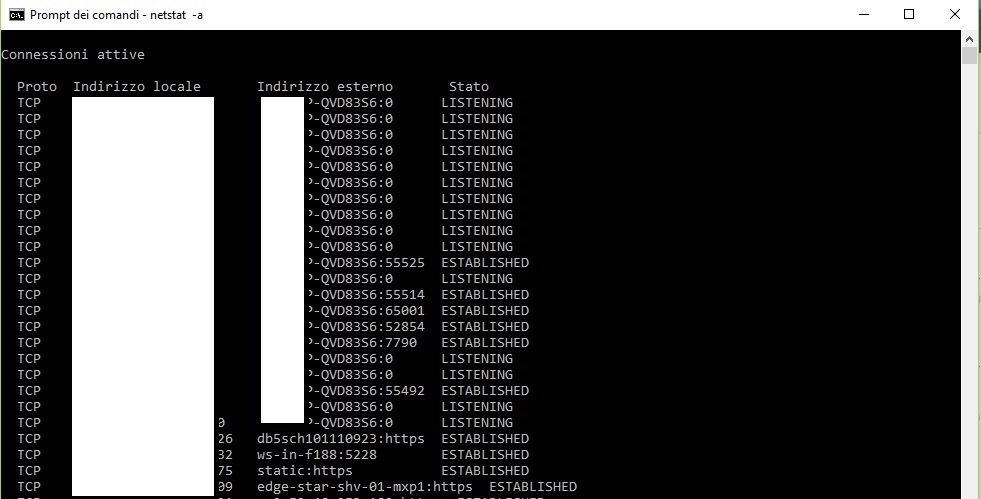
-t: visualizza lo stato delle porte TCP
In questo caso, una volta lanciato il comando, quello che vedrai sarà lo stato di tutte le porte TCP.
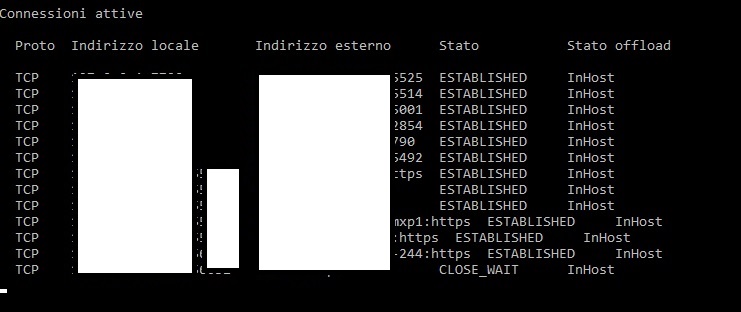
-r: visualizza la tabella di routing
Lanciando il comando che ti ho mostrato ora, quello che vedrai all’interno del prompt dei comandi sono tutte le informazioni sulla tabella di routing.
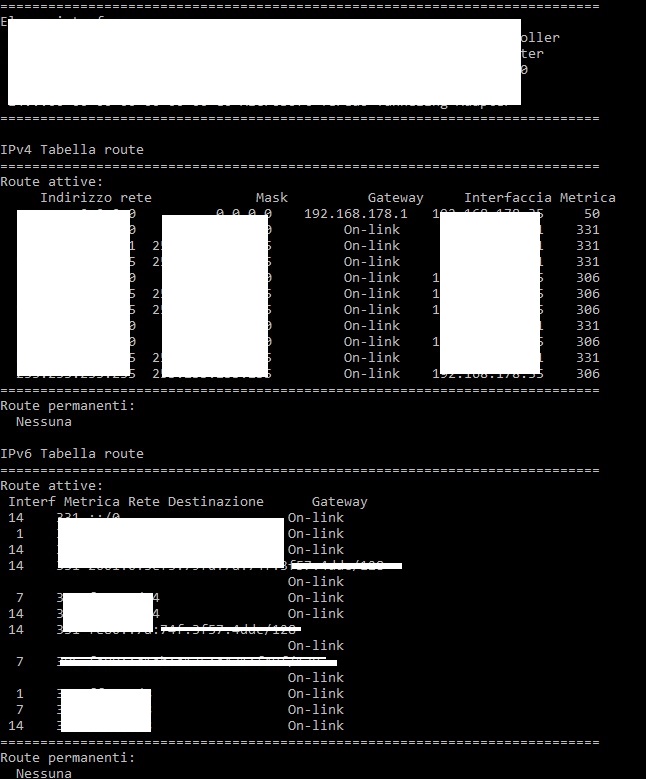
-p: visualizza il nome del programma e PID
Utilizzando questo comando potrai controllare tutte le connessioni usate da un determinato protocollo.
Ti ricordo che in questo caso, dovrai aggiungere anche il tipo di protocollo che vuoi ti venga mostrato durante il lancio del comando ( va scritto subito dopo di -p).
-o: visualizza solo i PID
In questo caso ti verrà mostrato l’indicatore di processo chiamato in gergo PID che controlla ogni connessione.
Netstat Linux
Voglio ricordarti che Netstat è perfettamente funzionante anche su Linux. In questo caso è ovvio che non avrai il prompt dei comandi, ma dovrai utilizzare il terminale.
Le terminologie che ti ho mostrato per utilizzare netstat in Windows, sono le stesse che potrai utilizzare per Linux.
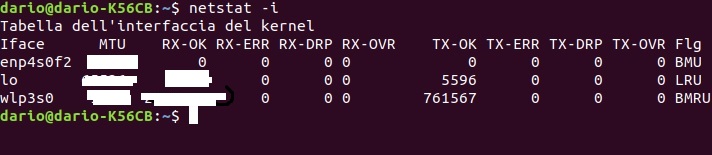
Altri comandi Netstat e come trovarli
Non ho scritto tutti i vari comandi disponibili, tuttavia quelli che ti ho mostrato sono quelli che dovresti conoscere ed utilizzare in caso avessi qualche problema o vuoi scovare la fonte del problema.
Tuttavia, se non ti dovessero bastare, tramite il comando /?, quindi digitando in maniera completa: netstat/?; potrai avere a disposizione la lista e le descrizioni di tutti i comandi che potrai utilizzare.
In questo modo, avrai l’intero glossario per poter conoscere in maniera precisa il comando da digitare nel prompt di Windows, oppure nel terminale nel caso utilizzassi Linux.
Nel caso volessi approfondire ancora di più l’argomento, ti consiglio di leggere la pagina di Wikipedia dedicata all’argomento.
Ti lascio anche qualche articolo interessante per approfondire come migliorare la velocità e la tua connessione ad Internet:
Lascia un commento